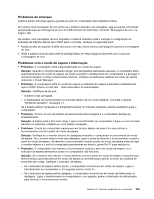Lenovo ThinkPad W530 (Brazilian Portuguese) User Guide - Page 167
Problemas de som, Realtek HD Audio Manager
 |
View all Lenovo ThinkPad W530 manuals
Add to My Manuals
Save this manual to your list of manuals |
Page 167 highlights
• Problema: A função Expandir o ambiente de trabalho não funciona. Solução: Active a função Expandir o ambiente de trabalho. Consulte "Utilizar a função Expandir o ambiente de trabalho" na página 41. • Problema: Se utilizar a função Expandir o ambiente de trabalho, não pode definir uma resolução superior ou uma frequência de actualização superior no ecrã secundário. Solução: Altere a resolução e a profundidade de cor para definições mais baixas para o ecrã principal. Consulte a solução para o problema acima. • Problema: A comutação entre ecrãs não funciona. Solução: Se utilizar a função Expandir o ambiente de trabalho, desactive-a e altere a localização da saída de visualização. Se um filme de DVD ou um clip de vídeo estiver a ser reproduzido, pare a reprodução, feche a aplicação e, em seguida, altere a localização da saída de visualização. • Problema: A posição do ecrã do monitor externo está incorrecta quando esse monitor está definido para uma resolução alta. Solução: Por vezes, quando utiliza uma resolução alta como 1600x1200, a imagem desloca-se para a esquerda ou para a direita do ecrã. Para corrigir isto, certifique-se em primeiro lugar de que o monitor externo suporta o modo de visualização (a resolução e a frequência de actualização) que definiu. Caso contrário, defina um modo de visualização que o monitor suporte. Se suportar o modo de visualização que definiu, vá ao menu de configuração do próprio monitor e ajuste as definições aí. Normalmente, o monitor externo tem botões para acesso ao menu de configuração. Para obter detalhes, consulte a documentação fornecida com o monitor. Problemas de som • Problema: O som Wave ou MIDI não é reproduzido correctamente. Solução: Certifique-se de que o dispositivo de áudio incorporado está configurado correctamente. 1. Faça clique em Iniciar ➙ Painel de Controlo. 2. Faça clique em Hardware e Som. 3. Faça clique em Gestor de Dispositivos. Se lhe for solicitada uma palavra-passe de administrador ou confirmação, introduza a palavra-passe ou forneça a confirmação. 4. Faça duplo clique em Controladores de som, vídeo e jogos. 5. Certifique-se de que o controlador de Realtek HD Audio está activado e configurado correctamente: • Problema: O som não é reproduzido nuns auscultadores ou numa coluna, ou o computador não consegue gravar sons. Solução: Para mudar de um dispositivo para outro (por exemplo, de uma coluna para uns auscultadores, ou de um microfone externo para um microfone incorporado), execute o seguinte procedimento: 1. Faça clique em Iniciar ➙ Painel de controlo ➙ Hardware e Som. 2. Faça clique no ícone Realtek HD Audio Manager. 3. Certifique-se de que tem activado o modo MULTI-STREAM na janela Audio Director. 4. Na janela Misturador de Volume, seleccione o dispositivo pretendido, como, por exemplo, colunas. 5. Reproduza um som através de um programa de música (por exemplo, o Windows Media Player). Certifique-se de que agora se ouve som das colunas. 6. Em seguida, se quiser mudar para uns auscultadores, feche o programa de música. 7. Aceda à janela Misturador de Volume. Em seguida, seleccione outro dispositivo, neste caso, os auscultadores. 8. Reproduza um som através do programa de música. Certifique-se de que se ouve som dos auscultadores ligados directamente ao sistema. Para obter mais informações, consulte o sistema de informação de ajuda do Realtek HD Audio Manager. Capítulo 10. Resolver problemas do computador 149